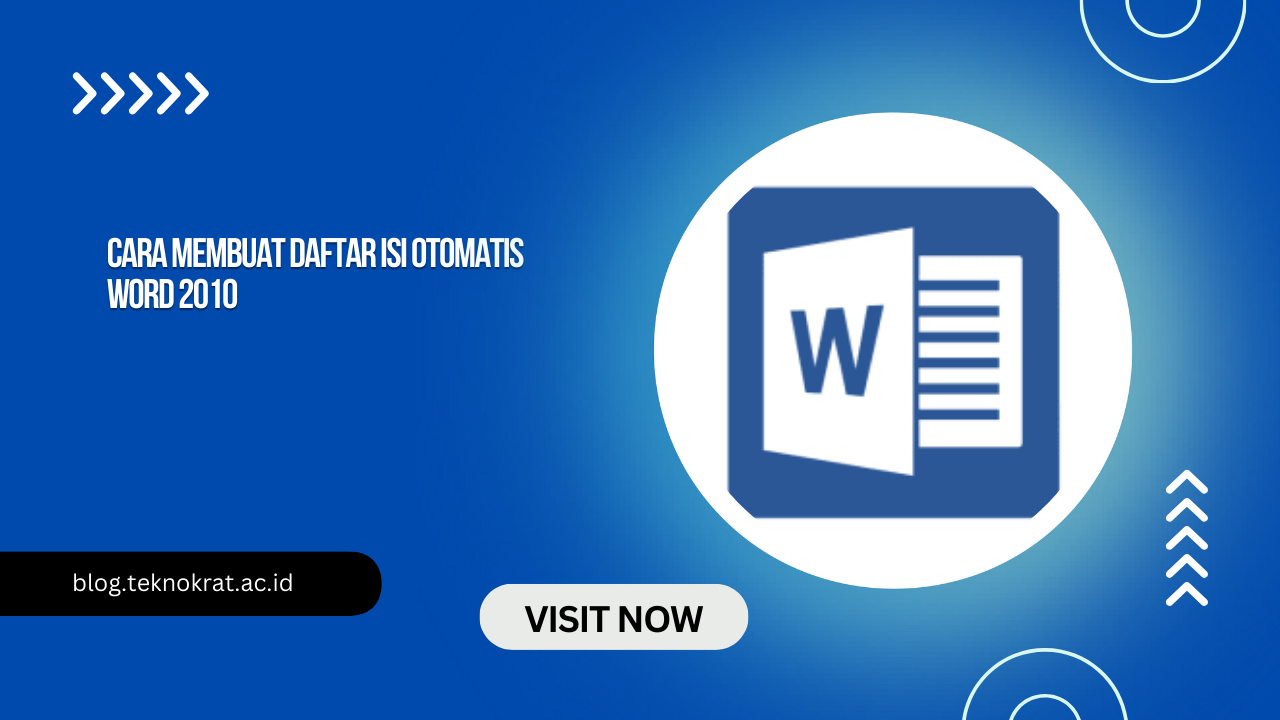Panduan Membuat Daftar Isi Otomatis di Word 2010
Dalam penulisan penelitian atau karya ilmiah seperti buku, skripsi, tesis, dan sejenisnya, penting untuk menyusun daftar isi yang terstruktur dengan baik. Daftar isi ini mempermudah pembaca dalam menavigasi bagian-bagian dari dokumen yang telah dibuat, menampilkan urutan judul bab serta sub-bab beserta nomor halamannya.
Daftar isi biasanya ditempatkan pada bagian awal dokumen, setelah halaman judul dan sebelum daftar tabel serta daftar gambar. Untuk membuat daftar isi otomatis di Microsoft Word, ikuti langkah-langkah berikut:
baca juga: Universitas Teknokrat Indonesia Juara 1 Anugerah Humas LLDikti Wilayah II
- Buka Dokumen: Mulailah dengan membuka file dokumen yang ingin Anda buatkan daftar isi.
- Akses Menu References: Klik tab “References” di menu Microsoft Word.
- Pilih Table of Contents: Pilih opsi “Table of Contents” dan klik pada “Automatic Table 1”.
- Pembuatan Daftar Isi: Microsoft Word akan secara otomatis menghasilkan daftar isi lengkap dengan nomor halaman yang sesuai untuk setiap judul bab dan sub-bab.
- Penyesuaian Daftar Isi: Anda dapat melakukan penyesuaian atau edit ulang untuk memastikan urutan dan format daftar isi sesuai kebutuhan.
- Memperbarui Daftar Isi: Untuk memperbarui daftar isi, klik “References”, kemudian “Update Table”. Pilih antara opsi “Update page numbers only” untuk memperbarui nomor halaman, atau “Update entire table” untuk memperbarui seluruh daftar isi, termasuk perubahan pada urutan bab dan sub-bab.
- Menambahkan Entri yang Hilang: Jika terdapat entri yang tidak muncul dalam daftar isi, klik tab “Home”, pilih “Style”, dan atur “Heading 1”. Tambahkan teks judul dan nomor halaman yang sesuai untuk memperbarui daftar isi secara otomatis.
baca juga: Universitas Teknokrat Indonesia Teken Nota Kesepahaman Kanwil Kemenkumham Lampung
Dengan mengikuti panduan ini, Anda dapat dengan mudah menyusun daftar isi yang terstruktur dan profesional untuk berbagai jenis dokumen ilmiah atau penelitian.
penulis: Farii